مفتاح المنتج الذي أدخلته لا يعمل ، خطأ 0xC004F050
كنت أستخدم إصدار Windows Home على الكمبيوتر المحمول الخاص بي وخططت للترقية إلى Windows 11/10 Professional أو Enterprise . ومع ذلك ، عندما استخدمت المفتاح للتنشيط ، عاد مع خطأ غريب إلى حد ما يقول ، " مفتاح المنتج الذي أدخلته لم يعمل(The product key you entered did not work) ." إلى جانب هذه الرسالة ، كان هناك رمز خطأ إضافي 0xC004F050 .
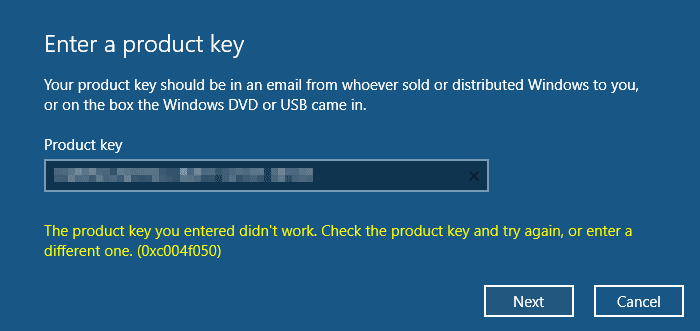
مفتاح المنتج الذي أدخلته لا يعمل ، خطأ 0xC004F050(Error 0xC004F050)
كنت متأكدًا تمامًا من أن مفتاح المنتج كان جيدًا ، ولسبب ما ، لم يتمكن Windows من التعرف عليه. (Windows)بينما تم حلها بالنسبة لي بسرعة ، ولكن إليك قائمة الأشياء التي يجب تجربتها.
- أعد تشغيل Windows PC
- تحقق من وجود مفتاح غير صحيح
- قم بتشغيل مستكشف أخطاء التنشيط ومصلحها
جرب(Try) كل منهم ، وشاهد ما يناسبك. إذا لم ينجح شيء ، فيمكنك دائمًا الاتصال بفريق دعم Microsoft.(Microsoft Support team.)
1] أعد تشغيل Windows 10 PC
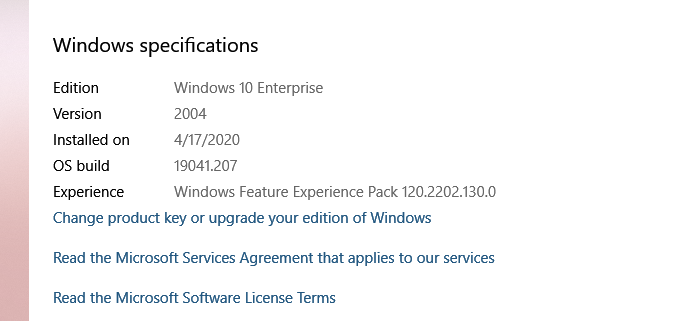
لقد نجحت على الفور بالنسبة لي لأنني أدركت أن المفتاح قد تغير ؛ لم يكن يعكس. عندما زرت متجر Microsoft(Microsoft Store) لشراء مفتاح جديد ، أظهر بوضوح أن المفتاح قد تم تنشيطه. جعلني ذلك أدرك أن إعادة التشغيل البسيطة يمكن أن تحل هذه المشكلة ، وقد فعلت ذلك. عند اكتمال إعادة التشغيل ، تم تنشيط Windows بالمفتاح الجديد ، ويمكنني رؤية Windows 10 Enterprise .
2] تحقق من وجود مفتاح غير صحيح
إذا كان هناك أدنى احتمال لخطأ Windows Key ، فمن الجيد التحقق من ذلك. عادة ، تصل المفاتيح عبر البريد الإلكتروني ، وتكون فرصة النسخ غير الصحيح منخفضة ، لكن الشيك لا يستغرق الكثير من الوقت. في حال كنت قد لاحظت في مكان ما ، وتحاول التنشيط باستخدامه ، فقد يكون المفتاح خاطئًا بأحرف أبجدية.
3] تشغيل مستكشف أخطاء التنشيط ومصلحها

يظهر مستكشف أخطاء التنشيط ومصلحها فقط عند وجود مشكلة في التنشيط. والآن بعد أن ظهر لك الخطأ ، انتقل إلى الإعدادات Settings > UpdateSecurity > Activation . انقر فوق(Click) الزر استكشاف الأخطاء وإصلاحها . (Troubleshoot)سيبدأ Windows في البحث عن حلول يمكنها حل المشكلة. (Windows)الغريب أنه لم ينجح معي عندما كان لدي خطأ ، لكن الأمر يستحق المحاولة.
وفقًا لمايكروسوفت(Microsoft) ، يحدث الخطأ في الأوقات التي تكون فيها خوادم التنشيط مشغولة ، أو إذا قمت بالترقية باستخدام عرض. في كلتا الحالتين ، بمجرد إجراء الاتصال بالخادم ، سيتم تنشيط المفتاح. إذا كنت لا تريد الانتظار ، فسيعيد Windows 10 تنشيط نفسه تلقائيًا إذا قمت بإعادة التشغيل.
آمل أن يكون المنشور سهل المتابعة ، وقد تمكنت من حل خطأ تنشيط Windows هذا .
Related posts
DNS server failure 0x8007232A، المجلد Activation Error على Windows
Fix ويندوز 10 Activation Error Code 0x8007007B
Fix Windows Script Host Error 0xc004f025 أثناء التنشيط
Fix Windows Server Activation Error 0xc004f069
Fix Windows Activation Error Code 0xC004E028
Fix Microsoft 365 غير مرخص Product error على Office apps
Find Windows 10 Product Key باستخدام Command Prompt or PowerShell
Activation error code 0xC004F009، انتهت صلاحية grace period
فشل Windows Activation مع error code 0x8007267C
0xC004C008، Activation server تحديد أن product key لا يمكن استخدامها
Advanced Tokens Manager: Backup Windows & Office Activation Tokens
Microsoft Office Product Key installation error 0x80070005
Error 0x80070005، Access تم رفضه، Action يتطلب امتيازات مرتفعة
product key التي أدخلتها لم تعمل، Error 0xc0020036
Error 0xc0ea000a، غير قادر على تنشيط Windows 10 بعد hardware change
Fix ويندوز 10 Activation error 0x004f200 (Non-genuine)
Fix Windows 10 Update or Activation Error 0x800f0805
عيوب وقيود استخدام Unactivated Windows 11/10
0xC004F042 - لا يمكن استخدام Key Management Service (KMS)
Fix Office Activation error 0xc004c060
